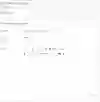Beskrivning av olika block
En artikelsida är uppbyggd av olika block. De som oftast används är kapitelblock och bildblock. Men du kan även behöva använda till exempel block för att skapa en pufflista. Här beskrivs hur du fyller i fälten på de olika blocken.
Kapitelblock
Så här fyller du i fält och flikar i ett kapitelblock:
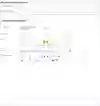
Namn: Detta rubrik syns i EPi men inte utåt.
Kategori: Används inte på kapitelblocksnivå.
Rubrik: Här skriver du artikelns rubrik. Den blir till en H2. Om du inte fyller i denna rubrik blir rubriken artikelns Namn.
Bild: Här kan du skapa eller dra in ett bildblock från resursbiblioteket. Du behöver skapa ett bildblock om du har en bild som bara finns på denna sida, annars kanske den finns i resursbiblioteket Läs mer om bilder här.
Bildval: Här väljer du hur bilden ska läggas i artikeln.
Innehåll: Här skriver du texten.
Fliken Regionala tillägg: Här kan du skapa regionala tillägg som ligger över eller under kapitlet. Läs mer om hur du gör här.
Läs mer:
Länklista
Använd länklistor när du vill samla fler länkar i en lista, till exempel i slutet av en text. All text i en länklista blir automatiskt länkad. Du kan länka till sidor på 1177.se och externa sidor.
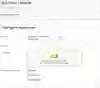
Namn: Detta syns i EPi men inte utåt.
Rubrik: Rubrik på listan
Länklista: Här drar du in dina länkar. Använd endast länkar från EPi-trädet, det vill säga från 1177.se eller från länkbiblioteket. SKAPA INTE LÄNKAR PÅ SIDAN. Det är som att direktlänka, vilket vi inte ska göra.
Läs mer:
Pufflista med rubrik
Dessa puffar syns längst ner på sidan, under artikeln. De kallas även för Artikelpuffar eller Läs mer-puffar.
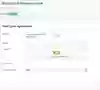
Fyll i rubrik och dra sedan in de sidor du vill puffa för i fältet för innehåll. Du kan ha max 4 puffar i bredd. Har du fler puffar läggs de i två rader.
Läs mer om hur du skapar och redigerar artikelpuffar.
Bildblock
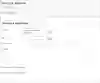
Namn: Detta syns i EPi men inte utåt.
Bild: Dra in bildblock från resursbiblioteket eller från powerslice.
Beskrivning: Denna text blir alt-text. Varje bild har en alt-text kopplad till sig, detta sköts av bildredaktörerna. Skriver du något här gäller denna text istället för bildens kopplade alt-text.
Bildtext: Skriv in bildtexten.
Känslig bild i sammanhang: Används ej på 1177.se.
Använd zoomfunktionalitet: Bilden kan förstoras till det största formatet, om du klickar i rutan.
Läs mer:
Bildspel
För att göra bildspel måste du först skapa bildblock för bildspel, sedan kan du skapa ett bildspelsblock med dem.

Fält i bildblock för bildspel:
Namn: Detta syns i EPi men inte utåt.
Rubrik: Skriv in en rubrik. Den syns utåt.
Beskrivning: Alt-text.
Bildtext: Skriv den text som ska visas.
Länklista: Dra in relevanta länkar.
Fält i bildspelsblock
Namn: Detta syns i EPi men inte utåt.
Rubrik: Skriv in en rubrik. Den syns utåt.
Bilder: Dra in färdiga block för bildspel från resursbibliotek eller powerslice. Du kan även skapa ett block för bildspel direkt på sidan. Då måste du skapa bildspelet först. Klicka på skapa bildspel.
Läs mer:
Filmblock
Filmen blir alltid lika bred som textspalten.
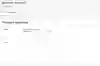
Namn: Detta syns i EPi men inte utåt.
Url: Här lägger du in youtube-url eller vimeo-url för filmen.
Filmtext: Texten hamnar under filmen med en blå linje under.
Fokusruta
Så här fyller du i fälten för fokusrutan:
Namn: Behöver fyllas i för att blocket ska synas i EPi. Namnet visas inte utåt.
Kategori: Används inte på blocknivå.
Ikon: Välj information, varning eller ingen ikon, beroende på vilken typ av innehåll som fokusrutan ska ha.
Rubrik: Här skriver du rubriken som ska synas i fokusrutan. Den syns dock inte i sidmenyn. Lägg till namnet på regionen om fokusrutan är ett tillägg i en nationell text.
Innehåll: Kan vara löpande text, en lista eller en tabell och kan även innehålla länkar. Fokusrutan ersätter dock inte länklistor.
Observera: Fokusrutan behöver läggas i en kapitelbehållare för att fällas in i mobilläget.
Läs mer: